
Pressemitteilung -
Kann ich X-Plane 12 auf PC ausführen? Hier ist eine vollständige Anleitung für Sie
Ist X-Plane 12 für PC verfügbar? Kann ich X-Plane 12 auf PC ausführen? In diesem Beitrag gibt Ihnen MiniTool eine Einführung in X-Plane 12 PC. Außerdem werden die Systemanforderungen von X-Plane 12 vorgestellt. Sie können diese Anleitung lesen, um X-Plane 12 auf Ihrem PC zu genießen.
Was ist X-Plane 12?
X-Plane 12, das im Dezember 2022 veröffentlicht wurde, ist ein professioneller und leistungsstarker Flugsimulator, der von Laminar Research entwickelt und veröffentlicht wurde. Er verfügt über präzise Flugzeugsysteme, realistische Physik und eine beeindruckende Simulation der Welt.
X-Plane 12 enthält einige neue Funktionen wie eine aktualisierte Benutzeroberfläche, neue Flugzeuge, bewegliche Fluggastbrücken, Jahreszeiten und eine neue Sound-, Licht- und Effekt-Engine. Nachfolgend finden Sie die neuen Engine-Funktionen und neuen Flugzeuge in X-Plane 12.
Neue Engine-Funktionen in X-Plane 12
- Volumetrische 3D-Wolken
- Physikalisch basiertes photometrisches Beleuchtungsmodell
- Weltweites 3D-Wasser
- Überarbeitetes AI-Flugverkehrskontrollsystem
- Globale 3D-Wälder
- Saisonale Texturen und Wettereffekte
- Überarbeitete reale Wetterdaten
Neue Flugzeuge in X-Plane 12
- Airbus A330
- Cessna Citation X
- Lancair Evolution
- Cirrus SR22
- Piper PA-18 Super Cub
- Vans RV-10
- F-14 Tomcat
- Robinson R22 (plus eine Schwimmerversion)
Kann ich X-Plane 12 auf PC ausführen?
Manche Leute fragen sich vielleicht: „Kann ich X-Plane 12 auf PC spielen?“ Die Antwort ist ein klares Ja. X-Plane 12 ist für Microsoft Windows, Mac Betriebssysteme und Linux verfügbar. Bevor Sie X-Plane 12 herunterladen und auf Ihrem PC ausführen, sollten Sie sich über die Systemanforderungen von X-Plane 12 informieren und prüfen, ob Ihr PC die Mindestanforderungen erfüllt.
X-Plane 12 Systemanforderungen
Im Folgenden finden Sie die X-Plane 12 Systemanforderungen für PC. Wenn Sie X-Plane 12 PC spielen möchten, muss Ihr PC die Mindestsystemanforderungen erfüllen. Wenn Sie ein besseres Spielerlebnis wünschen, sollten Sie die empfohlenen Systemanforderungen erfüllen.
Minimale Hardware-Anforderungen:
- Arbeitsspeicher: 8 GB RAM
- Grafikkarte: Eine Vulkan 1.3-fähige Grafikkarte von NVIDIA oder AMD mit mindestens 2 GB VRAM
- CPU: Intel Core i3, i5, i7 oder i9 CPU mit 4 oder mehr Kernen, oder AMD Ryzen 3, 5, 7 oder 9
- Festplattenspeicher: 23 GB verfügbarer Speicherplatz
- OS: Windows 10 oder 11 64-Bit
- DirectX: Version 12
Empfohlene Hardware-Anforderungen:
- Arbeitsspeicher: 16-24 GB RAM oder mehr
- Grafikkarte: Eine DirectX 12-fähige Grafikkarte von NVIDIA oder AMD mit mindestens 4 GB VRAM
- CPU: Intel Core i5 8600k oder Ryzen 5 3500 oder besser
- Festplattenspeicher: 23 GB verfügbarer Speicherplatz
- OS: Windows 10 oder 11 64-Bit
- DirectX: Version 12
Lesen Sie weiter:
Die minimalen Systemanforderungen von X-Plane 12 auf einem Mac OS oder Linux sind wie folgt aufgelistet.
Für Mac:
- Arbeitsspeicher: 8 GB
- Grafikkarte: AMD Radeon 7000 / Radeon VE Familie
- CPU: Intel Core i5-4400E
- Festplattenspeicher: 23 GB verfügbarer Speicherplatz
- OS: Mac OS 10.15 oder neuer (z. B. Catalina, Big Sur, Monterey)
Für Linux:
- Arbeitsspeicher: 8 GB
- Grafikkarte: AMD Radeon HD 5450
- CPU: Intel Core i5-4400E
- Festplattenspeicher: 23 GB verfügbarer Speicherplatz
- OS: Unterschiedlich
Überprüfen Sie die Systeminformationen Ihres Windows-PCs
Um zu erfahren, ob Ihr PC X-Plane 12 ausführen kann, sollten Sie prüfen, ob Ihr PC die Mindestsystemanforderungen von X-Plane 12 erfüllt. Sie können die folgenden Schritte befolgen, um die Windows-PC-Spezifikationen einzusehen.
Schritt 1. Drücken Sie Win + R auf der Tastatur, um das Ausführen-Feld zu öffnen. Geben Sie msinfo32 in das Feld ein und drücken Sie die Eingabetaste, um das Fenster Systeminformationen zu öffnen.
Schritt 2. Im angezeigten Fenster können Sie Ihre Systeminformationen einsehen, wie z. B. Betriebssystemversion, Systemtyp, Prozessor oder RAM.
Schritt 3. Sie können auf Komponenten klicken, um Speicher und Anzeige (Grafikkarte) zu erweitern und zu überprüfen.
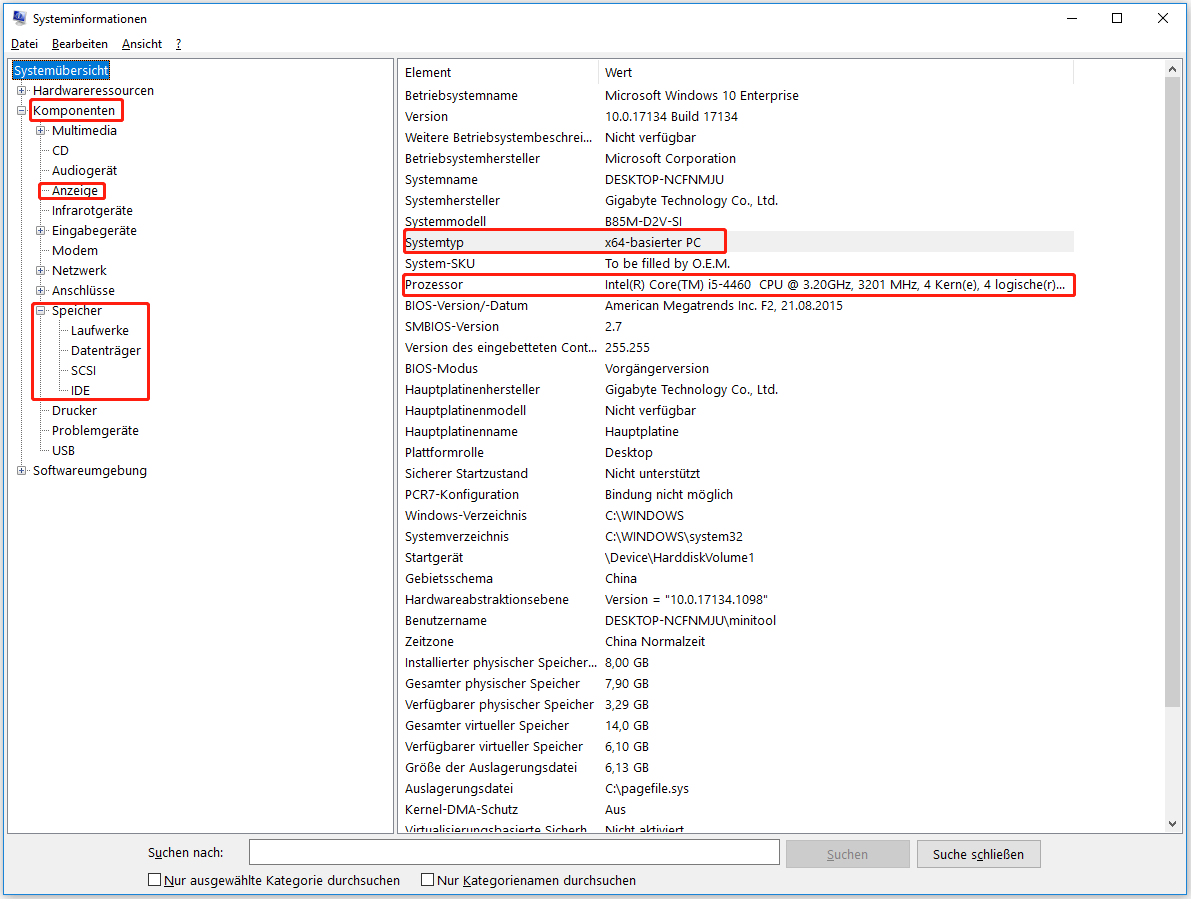
Schritt 4. Öffnen Sie dann erneut das Feld Ausführen und geben Sie dxdiag in das Feld ein. Drücken Sie die Eingabetaste, um das DirectX-Diagnoseprogramm zu öffnen. Dann können Sie die DirectX-Version Ihres PCs überprüfen. Wenn Sie weitere Informationen anzeigen möchten, klicken Sie auf Nächste Seite.
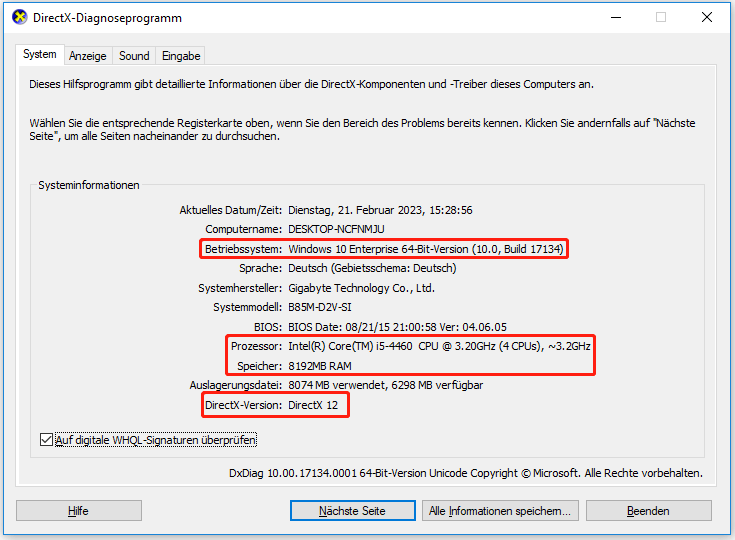
Schritt 5. Um die Grafikkarte zu überprüfen, können Sie mit der rechten Maustaste auf das Windows-Symbol klicken und Geräte-Manager wählen. Klicken Sie im Popup-Fenster auf Grafikkarten, um die Anzeige zu erweitern, und sehen Sie Ihre Grafikkarte.
Schritt 6. Um den Festplattenspeicherplatz zu überprüfen, können Sie zu Datei-Explorer > Dieser PC gehen oder mit der rechten Maustaste auf das Windows-Symbol klicken und Datenträgerverwaltung wählen.
Wie man X-Plane 12 auf PC spielt
Nachdem Sie die Informationen über X-Plane 12 PC gelernt haben, möchten Sie vielleicht wissen, wie Sie X-Plane 12 auf PC spielen können. Wie bereiten wir unsere PCs für die Ausführung von X-Plane 12 vor? Was ist zu tun, wenn der PC die Systemanforderungen von X-Plane 12 nicht erfüllt? Im Folgenden finden Sie eine vollständige Anleitung.
Teil 1. Sicherstellen, dass Ihr PC die Systemanforderungen von X-Plane 12 erfüllt
Wenn Ihr PC die minimalen Systemanforderungen von X-Plane 12 nicht erfüllt, können einige Probleme auftreten (z.B. Absturz/Einfrieren von X-Plane 12), die das Spielerlebnis beeinflussen können. Sie können sich auf die folgenden Fälle und Lösungen beziehen, um mögliche Probleme zu beheben.
Fall 1. Aktualisieren Sie Ihr Windows-Betriebssystem von 32-Bit auf 64-Bit
Wenn Ihr PC nicht über eine 64-Bit-CPU verfügt, sollten Sie ihn auf eine 64-Bit-CPU umstellen. Wenn Ihr Prozessor 64-Bit unterstützt, können Sie den Computer unter Verwendung eines 64-Bit-Windows-Betriebssystems neu installieren. Denken Sie jedoch daran, vor dem Upgrade eine Sicherungskopie Ihres Computers zu erstellen. Genauere Informationen finden Sie in diesem Beitrag: Upgrade von 32 Bit auf 64 Bit in Win10/8/7 ohne Datenverlust.
Fall 2. Upgrade des Prozessors
Wenn der Prozessor Ihres PCs nicht den minimalen Systemanforderungen von X-Plane 12 entspricht, sollten Sie Ihren Prozessor aufrüsten oder ihn durch einen ersetzen, der die Systemanforderungen erfüllt.
Fall 3. RAM aufrüsten
Da X-Plane 12 mindestens 8 GB RAM benötigt, müssen Sie den Arbeitsspeicher aufrüsten, wenn der Arbeitsspeicher Ihres Computers nicht ausreicht. Sie können den folgenden Beitrag lesen, um mehr RAM auf Ihrem PC zu erhalten.
Mehr Arbeitsspeicher auf Laptop - RAM freimachen oder RAM aufrüsten
Fall 4. Grafikkarte aktualisieren
Wenn Ihre Grafikkarte die Systemanforderungen nicht erfüllt, sollten Sie sie durch eine neue ersetzen, die X-Plane 12 unterstützt. In dieser Anleitung finden Sie Informationen zum Upgrade Ihrer Grafikkarte.
Fall 5. DirectX-Version aktualisieren
Wenn die Version Ihres DirectX nicht DirectX 12 ist, können Sie die neueste Version von DirectX 12 für Windows 10 oder Windows 11 herunterladen. Folgen Sie einfach dieser Anleitung: DirectX 12 (Ultimate) Download für Windows 10/11 PC.
Fall 6. Vergrößern Sie den Speicherplatz der Zielpartition
X-Plane 12 benötigt mindestens 23 GB freien Speicherplatz, um zu laufen. Wenn nicht genügend freier Speicherplatz vorhanden ist, können Sie versuchen, den Speicherplatz zu vergrößern, indem Sie Speicherplatz freigeben oder einen einfacheren Weg wählen - die Erweiterung des Speicherplatzes.
Zum Erweitern des Partitionsspeichers können Sie die in Windows integrierten Tools - Datenträgerverwaltung und Diskpart - verwenden. Da es jedoch bei der Verwendung dieser beiden Tools zu Problemen kommen kann (z.B. Volume erweitern ist ausgegraut, oder DiskPart hat einen Fehler), empfehlen wir Ihnen, einen professionellen Partitionsmanager zu verwenden - MiniTool Partition Wizard, um den Speicherplatz zu vergrößern.

Links
- Wie reparieren Sie NVLDDMKM-Ereignis-ID 14? Hier sind 12 Lösungen!
- Mit Windows 11 können Sie die RGB-Lighting für PCs steuern
- [Warum und Wie] Laptop-Akku kalibrieren in Windows 10/11
- So beheben Sie Instagram Messenger-Update wird nicht angezeigt
- Vollständige Anleitungen: ChatGPT anmelden und registrieren
Themen
MiniTool® Software Ltd. ist ein professionelles Software-Entwicklungsunternehmen und stellt den Kunden komplette Business-Softwarelösungen zur Verfügung. Die Bereiche fassen Datenwiederherstellung, Datenträgerverwaltung, Datensicherheit und den bei den Leuten aus aller Welt immer beliebteren YouTube-Downloader sowie Videos-Bearbeiter. Bis heute haben unsere Anwendungen weltweit schon über 40 Millionen Downloads erreicht. Unsere Innovationstechnologie und ausgebildeten Mitarbeiter machen ihre Beiträge für Ihre Datensicherheit und -integrität.





